Tiempo de lectura: 3 minutos
Hay un antes y después de aprender y utilizar los atajos de teclado que presento a continuación. El primer paso para sacarle todo el partido es conocer que existen estas funciones especiales para seleccionar el texto, copiarlo o moverlo a otro lugar. Utilizarlas con el ratón ya resulta muy productivo. Sin embargo, la productividad se multiplica por dos cuando descubrimos que también podemos llevar a cabo las mismas acciones sobre el texto desde el teclado.
Nos empeñamos en aplicar sofisticadas técnicas de organización y productividad para ganarle minutos al día. Pero dos trucos que siempre funcionan y nos hacen ahorrar muchísimo tiempo son:
- Aprender a escribir a teclear más rápido
- Conocer los atajos de teclado
En esta ocasión, os cuento el segundo.
Contenidos
Insertar un emoji a golpe de tecla
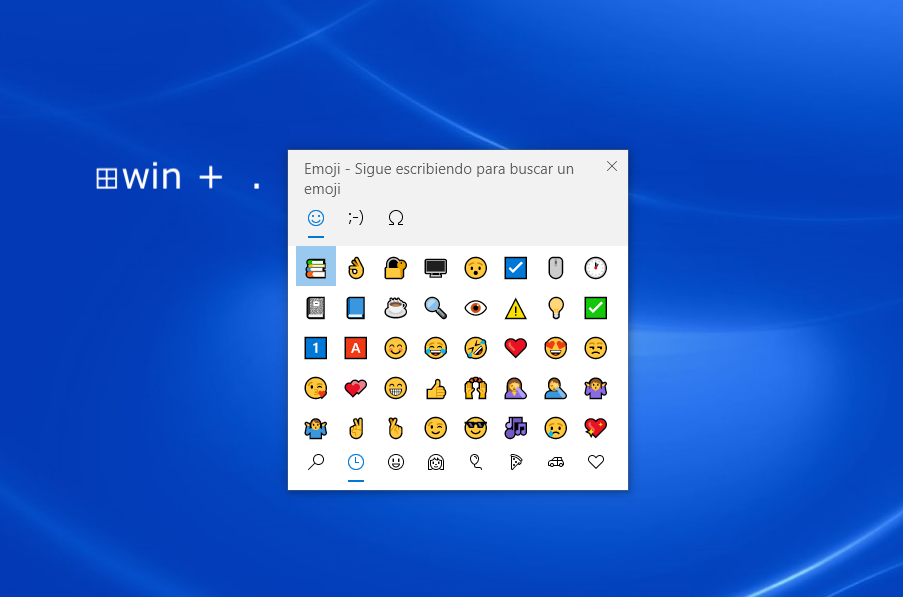
Los emojis son parte de nuestro día a día. No hay mensaje de WhatsApp o de una publicación en las redes sociales que no incluya uno de estos emoticonos para dar un matiz al texto. Todos tenemos uno favorito.
Cuando utilizamos el móvil, los emojis están siempre a mano (o a dedo). Todas las aplicaciones incluyen un apartado, fácilmente localizable que nos muestra un amplio catálogo de emoticonos. Sin embargo, añadirlos cuando utilizamos un ordenador no resulta tan evidente. Normalmente, siempre tenemos que abrir algún menú «Insertar símbolo» o similar, una serie de pasos que nos hacen perder algunos valiosos segundos.
Para ser mucho más productivo, podemos utilizar la combinación de teclas windows y punto (.) para que el sistema nos muestre una ventana emergente con el catálogo de emojis que podemos insertar directamente.
Así se selecciona una palabra, una línea y un párrafo
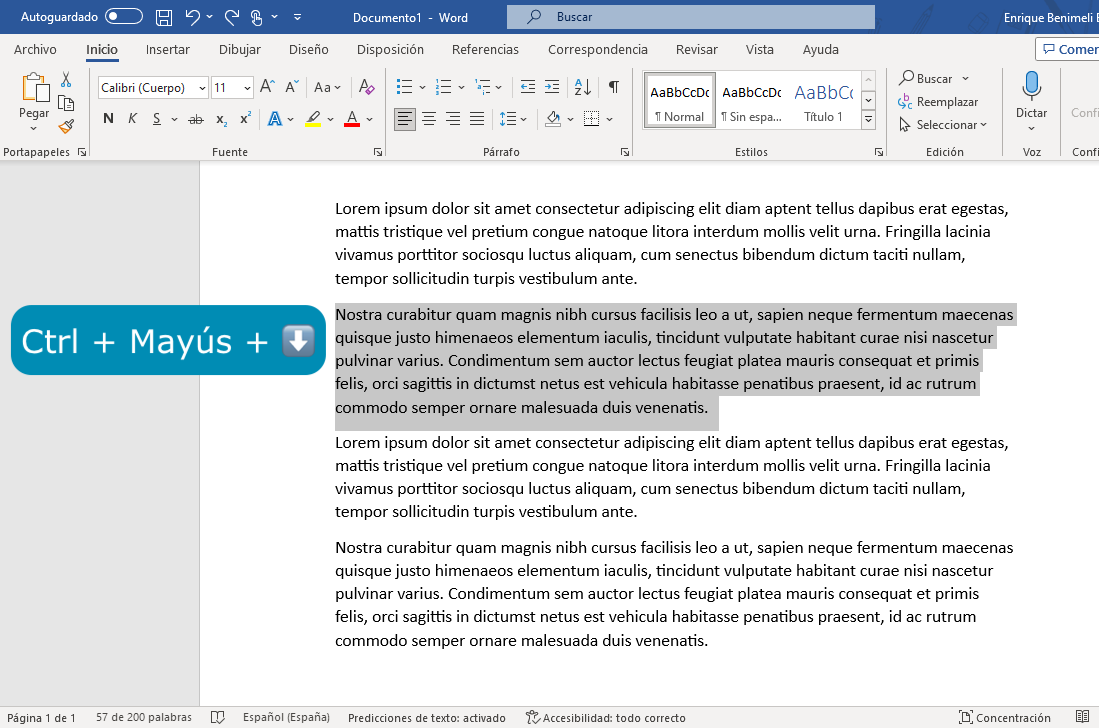
La selección de texto desde el teclado suele ser la asignatura pendiente. En general. suelo ver que muchos usuarios con cierto nivel de informática siguen utilizando el ratón para seleccionar el texto. El copia y pega desde el teclado lo tienen bien interiorizado, pero para la selección de texto sueltan la mano del teclado para usar el ratón. Y realmente no es necesario.
Sobre un texto, básicamente podemos seleccionar palabras, líneas y párrafos.
- Para seleccionar una sola palabra, basta con hacer doble clic rápidamente en esa palabra. Pero también podemos pulsar las teclas Mayús + flecha izquierda y derecha.
- Para seleccionar una línea de texto, basta con poner el cursor al principio de la línea y pulsar Mayús + flecha abajo.
- Para seleccionar un párrafo, solo es necesario colocar el cursor al principio del párrafo y pulsar Ctrl + Mayús + flecha abajo.
Cómo seleccionar elementos no contiguos
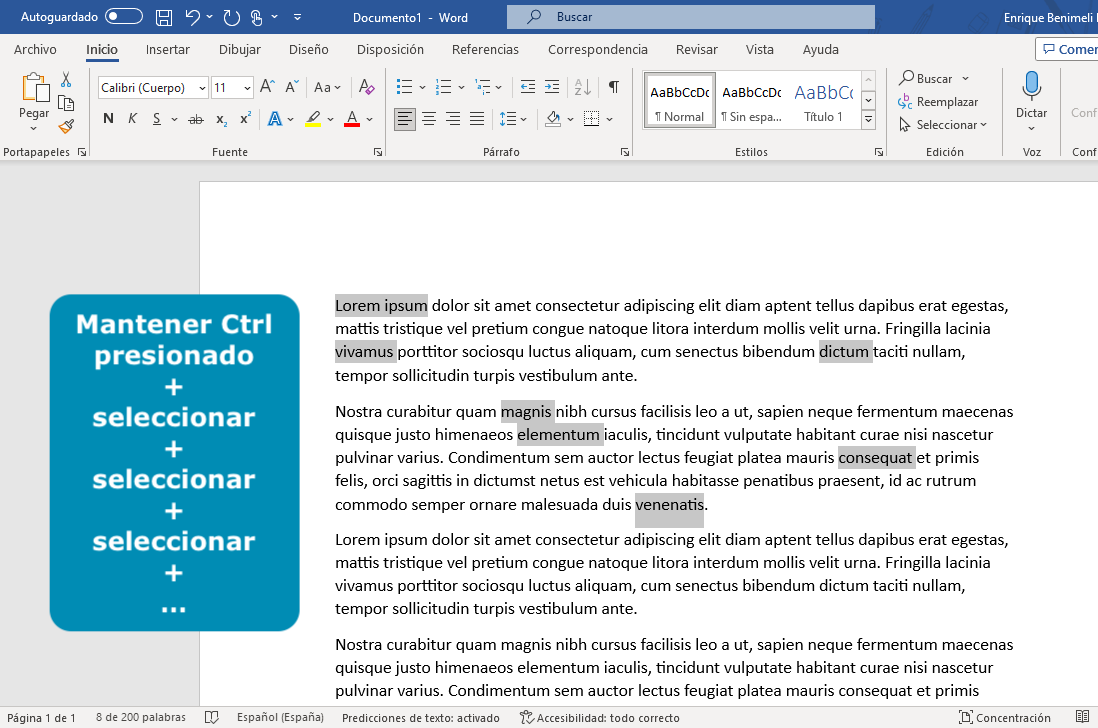
En ocasiones, necesitamos seleccionar fragmentos de texto que no aparecen contiguos en el documento. Para seleccionarlos solo hay que seguir estos pasos:
- Seleccionar el primer elemento.
- Presionar y mantener presionada la tecla Ctrl.
- Seleccionar el siguiente elemento.
- Repetir el paso (3) si hay más elementos que queramos añadir a la selección.
Es importante no olvidar presionar y mantener presionada la tecla Ctrl mientras se selecciona el siguiente elemento que se desea incluir. Finalmente, basta con presionar Ctrl + C para copiar los elementos y Ctrl + V para pegarlos allí donde deseemos. El copia-pega básico que explico en el siguiente apartado.
El copia-pega básico (y clásico)
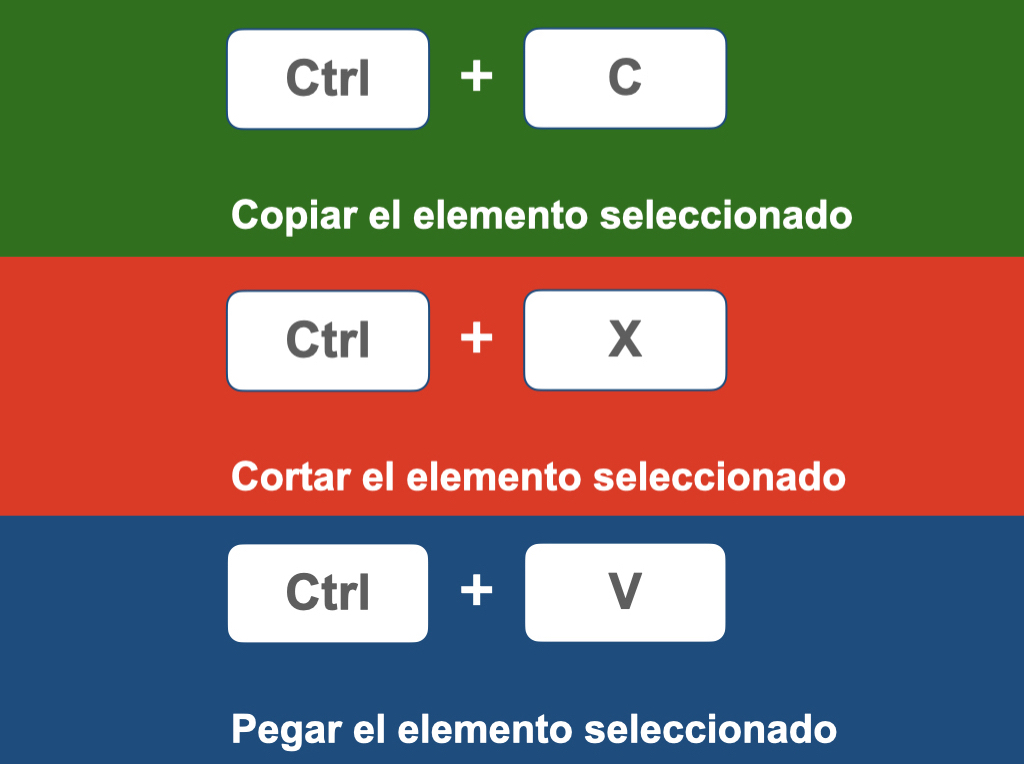
El copia-corta-pega básico no necesita presentación porque ya es un clásico. Prácticamente todos los usuarios han utilizado al menos la combinación de teclas Ctrl + C y Ctrl + V para copiar un texto y pegarlo en otro sitio. Ya los mencioné en el artículo El cortapega productivo: de los atajos de teclado a Clipy (y una broma hecha realidad).
Pegar varios elementos con el historial del portapapeles
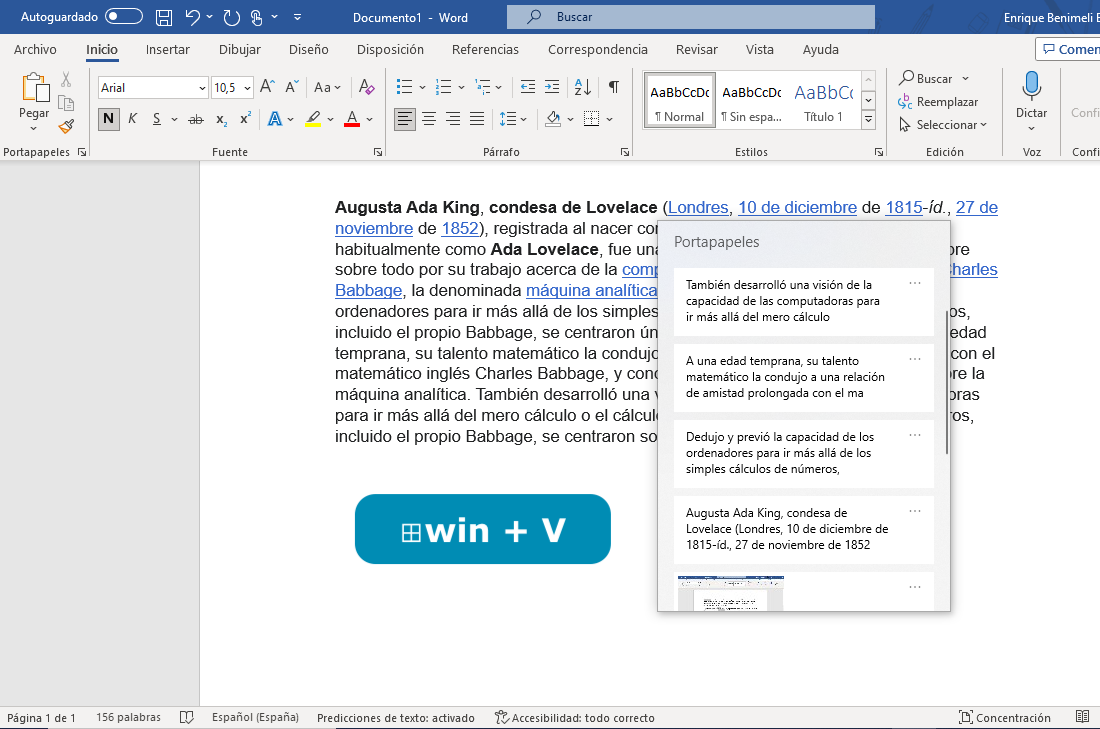
Copia, pega, copia, pega, copia, pega. Esto no parece muy productivo, sobre todo si nos vemos obligados a cambiar de ventana cada vez, la de origen y la destino. ¿Qué tal suena «copia, copia, copia y pega, pega, pega». Mucho mejor, seguro. O al menos mucho más eficiente.
Esto es posible gracias al portapapeles. El proceso es tan sencillo como copiar primero los fragmentos de texto que necesitamos, uno detrás de otro, para luego pegarlos en el orden que deseemos. Además, lo podemos hacer directamente desde el teclado, presionando las teclas Windows + V (en lugar de la clásica combinación de teclas Ctrl + V.
Aparecerá una pequeña ventana en el editor que muestra los distintos fragmentos de texto que hemos ido copiando. Luego, basta con ir haciendo clic en aquellos que queremos pegar para componer un nuevo párrafo.
Estos trucos son solo una muestra de una infinidad de atajos de teclado que incorpora el sistema y que nos pueden hacer el trabajo mucho más fácil. No se trata de memorizarlos todos, pero sí de empezar a usar algunos para que formen parte de nuestros hábitos productivos.


Sé el primero en comentar